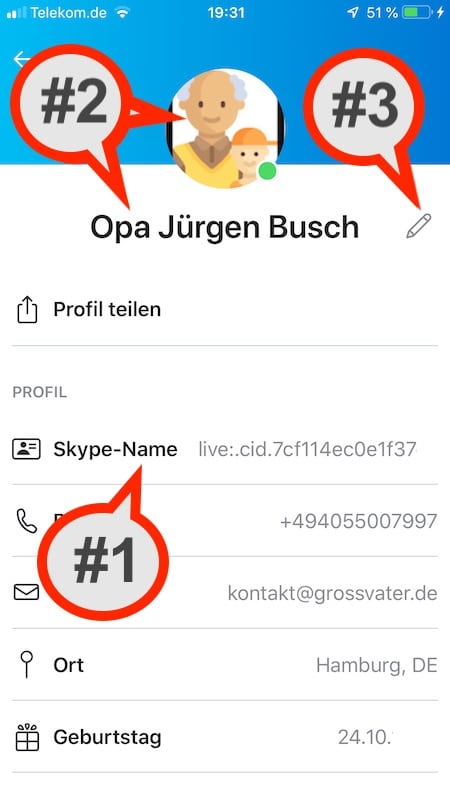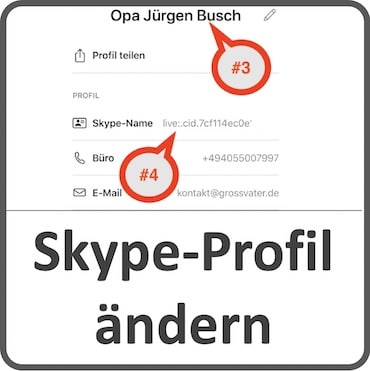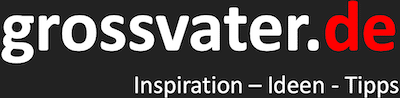Inhaltsverzeichnis
Skype Name #1 ist nicht veränderbar
Skype Beutzer-Name #2 Opa Jürgen Busch plus Bild ist veränderbar!
Skype Benutzer-Name ändern #3 -> hier geht es in den Änderungsbereich
1. Skype Name und Skype Benutzername unterscheiden sich
Es gibt einen Unterschied zwischen dem Skype Namen (obiges Bild #1 – live:. cid.7cf114rcOe…) und dem Skype-Benutzer-Namen (obiges Bild #2 – Opa Jürgen Busch).
Der Skype Name wird automatisch vergeben und aus der E-Mail oder Handynummer generiert. Er ist nicht veränderbar.
Abgeändert werden kann jedoch der Anzeigenname, der auch Benutzername genannt wird, unter dem das Skype Konto in der Kontaktliste angezeigt wird.
Dieser Anzeigenname kann auch auf mehreren Konten verwendet werden.
2. Der Skype Name: Automatische Erstellung
Bevor Skype in Microsoft integriert wurde, konnte der Skype Name eigenständig bestimmt werden.
Dies geschah durch Abfrage während der Kontoerstellung.
Dies ist jetzt allerdings nicht mehr möglich, denn der Skype Name wird nun automatisch vom System erstellt.
Als Grundlage dafür wird die angegebene E-Mail-Adresse oder die Handynummer gewählt.
Bei Verwendung der E-Mail-Adresse wird das Skype Konto einen aus Buchstaben bestehenden Namen haben. Bei Verwendung der Telefonnummer hingegen ergibt sich eine Kombination aus Buchstaben und Zahlen.
Seit der Anpassung ist der Skype Name nicht mehr als Anmelde-Alias verwendbar.
Zur Anmeldung muss nun ebenfalls die E-Mail-Adresse oder die Handynummer genutzt werden.
3. Welchen Skype-Namen soll ich wählen?
Du willst einen seriösen Skype-Namen wählen, mit dem du dich wohlfühlst und identifizieren kannst. Dir fällt aber keiner ein? Dann sind hier die besten Tipps zur Wahl eines Skype-Namens:
- Keine Verletzung von Persönlichkeitsrechten Dritter
- Keine anstößigen Wortinhalte wählen
- Keine verbotenen Worte verwenden
- Name sollte einmalig sein
- Möglich: Zusammensetzungen aus Vor- und Nachnamen bilden (eventuell auch aus Nach- und Vornamen), Hinzufügen von Sternbild, Geburtsjahr, Zahlenkombinationen
Viele Nutzer bedeuten viele bereits vergebene Namen, daher kann es mitunter schwer sein, einen einzigartigen Skype-Namen zu finden. Doch die Mühe lohnt sich! Tipp: Ändere den Namen nicht zu häufig, damit dich auch die Skype-Nutzer finden, mit denen du seltener kommunizierst.
4. Was ist tun, wenn ich den Skype Namen vergessen habe?
Ist der Skype Name – also hier der Anzeigen- oder Benutzername – nicht mehr bekannt, ist keine Anmeldung im Skype Konto mehr möglich.
Dann sollte sich der Nutzer an den Support wenden.
Wichtig ist aber, dass die im Konto hinterlegte E-Mail-Adresse oder die Telefonnummer bekannt ist.
Diese werden zum Datenabgleich herangezogen, sodass der Support-Mitarbeiter darüber prüft, ob der Nachfragende tatsächlich der Inhaber des gesuchten Accounts ist.
Durch den Support kann der eigene Skype Name ebenso gesucht werden, das ist über den Anzeigennamen, über die Handynummer oder über die E-Mail-Adresse aus der Anmeldung möglich.
5. Den Skype Name ändern
Du willst deinen Skype-Namen ändern? Das ist leichter als gedacht!
Nutze einfach die folgenden Anleitungen und schon wird aus einem witzigen ein seriöser Name, aus einem Fantasie- ein Realname.
Tipp: Überlege dir einen Namen, der nicht aus einer Laune heraus vergeben wird, sondern mit dem du dich auch wohlfühlst. Bedenke bei der Namensvergabe, mit wem du über Skype kommunizierst – nur mit der Familie oder auch mit Außenstehenden?
5.1 Skype-Namen im Programm auf dem Desktop ändern
- Starte Skype auf dem PC.
- Klicke auf deinen Benutzernamen.
- Wähle im Menü links den Bereich „Verwalten“ und hier „Skype-Profil“.
- Klicke auf das Stiftsymbol neben dem Namen und gib einen neuen Namen ein.
- Die Änderungen werden sofort übernommen.
5.2 Skype-Namen in der App ändern
- Skype-App öffnen.
- Klicke auf dein Profilbild.
- Tippe jetzt „Skype-Profil“ und dann auf das Stiftsymbol rechts neben deinem bestehenden Namen.
- Fertig!
5.3 Skype-Namen im Browser ändern
Die Änderungen sind auch im Browser möglich:
- Gib im Browser skype.com ein und öffne die Seite.
- Logge dich in deinem Skype-Account ein.
- Klicke auf „Einstellungen“.
- Wähle dann „Konto & Profil“ sowie „Profil bearbeiten“.
- Vergib einen neuen Namen.
- Die Änderungen werden übernommen.
Die Änderungen des Namens sind für alle Nutzer sichtbar.
Das heißt, wenn du deinen Namen geändert und die Änderungen gespeichert hast, kannst du direkt mit jemandem über Skype sprechen.
Dein Gesprächspartner sieht den neuen Namen. Die Änderungen werden auch für alle Geräte übernommen, weil sie in deinem Account durchgeführt wurden. Das bedeutet, dass du zwar deinen neuen Skype-Namen über den Browser vergeben hast, dass dieser neue Name aber auch bei Nutzung eines Tablets oder Smartphones vorhanden ist.
Skype-Tipp:
Sicherheitsinformationen lassen sich nur über login.live.com ändern, die übrigen Daten hingegen sind über das Skype Konto direkt anzupassen und über skype.com einzusehen.
Unsere Kategorien: